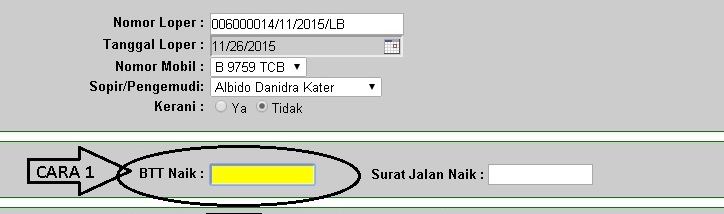CARA MEMBUAT LOPER
Gambar |
Keterangan |
|---|---|
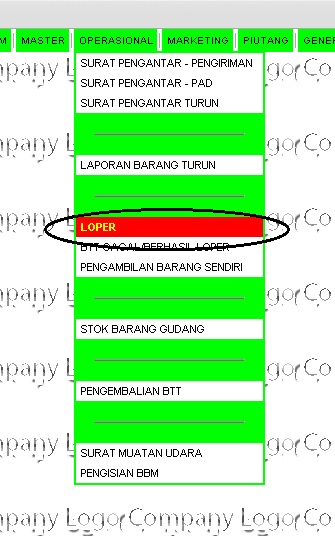 |
Menu ini digunakan untuk menginput barang yang akan di Loper ke customer. Cara menggunakannya klik menu OPERASIONAL, lalu piih LOPER. |
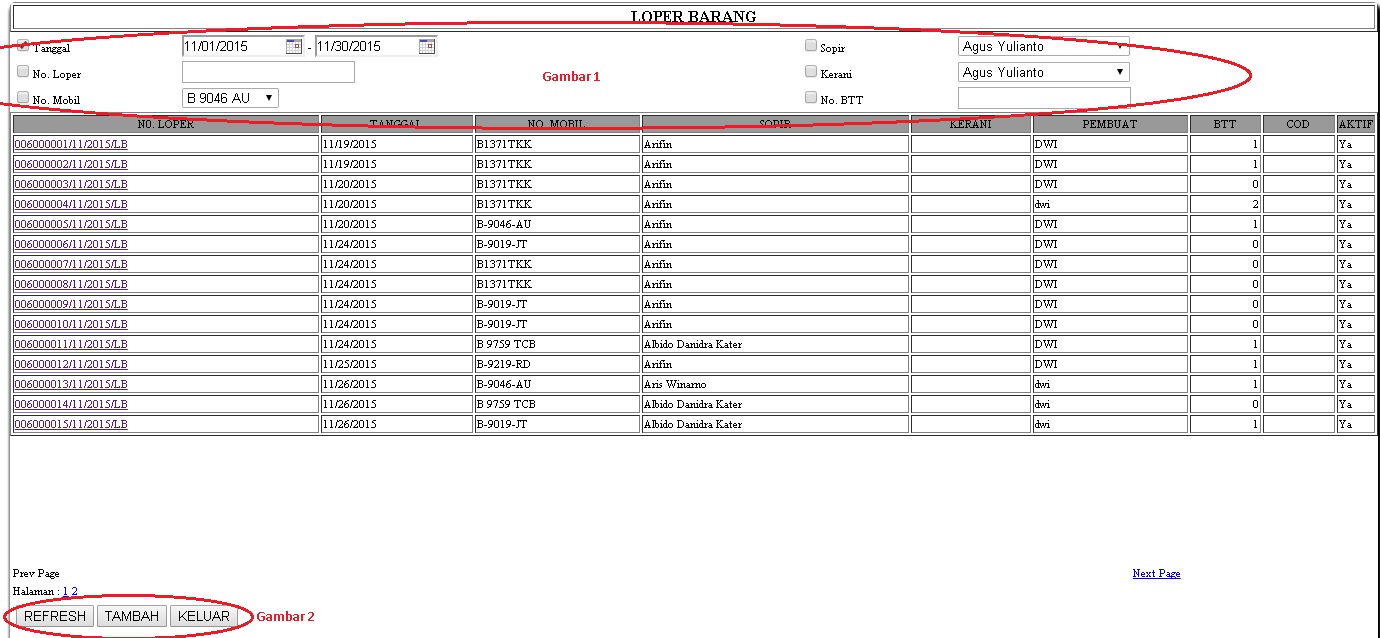 |
Pillihan yang terdapat pada Gambar 1 berfungsi untuk mencari/ menyaring data yang sudah pernah diinputkan, caranya centang / isikan kriteria yang ingin dicari kemudian refresh. |
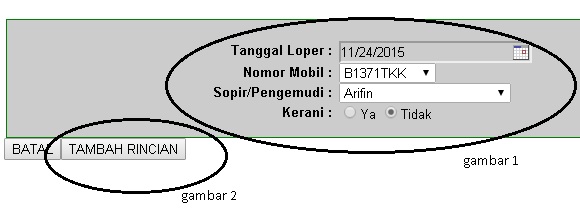 |
Untuk memulai penginputan dengan cara klik tambah, maka akan muncul gambar seperti disamping, kemudian masukan tanggal loper, nomor mobil, supir atau pengemudi, dan pilih kerani ya atau tidak (lihat gambar 1), lalu klik tambah rincian (lihat gambar 2). |
|
Untuk penginputan nomor BTT bisa dilakukan dengan 2 cara. Cara 1 bisa dengan cara Scaning Barcode, dengan mengarahkan barcode yang tercetak di BTT yang akan diinput, pastikan kotak isian BTT Naik aktif (berwarna kuning dan kursornya berkedip), jika kotak isian tidak aktif maka hasil scan tidak akan terinput.
|
Scan pada bagian barcode di dalam cetakan BTT seperti gambar disamping. |
|
 |
Cara 2, pilih pilihan BTT (BTT Naik, BTT Turun) kemudian centang nomer BTT yang ingin dipilih, kemudian klik simpan. Perlu kita ketahui: BTT Naik adalah BTT yang dibuat oleh cabang/agen itu sendiri, BTT Turun adalah BTT yang datang dari cabang/agen lain. |
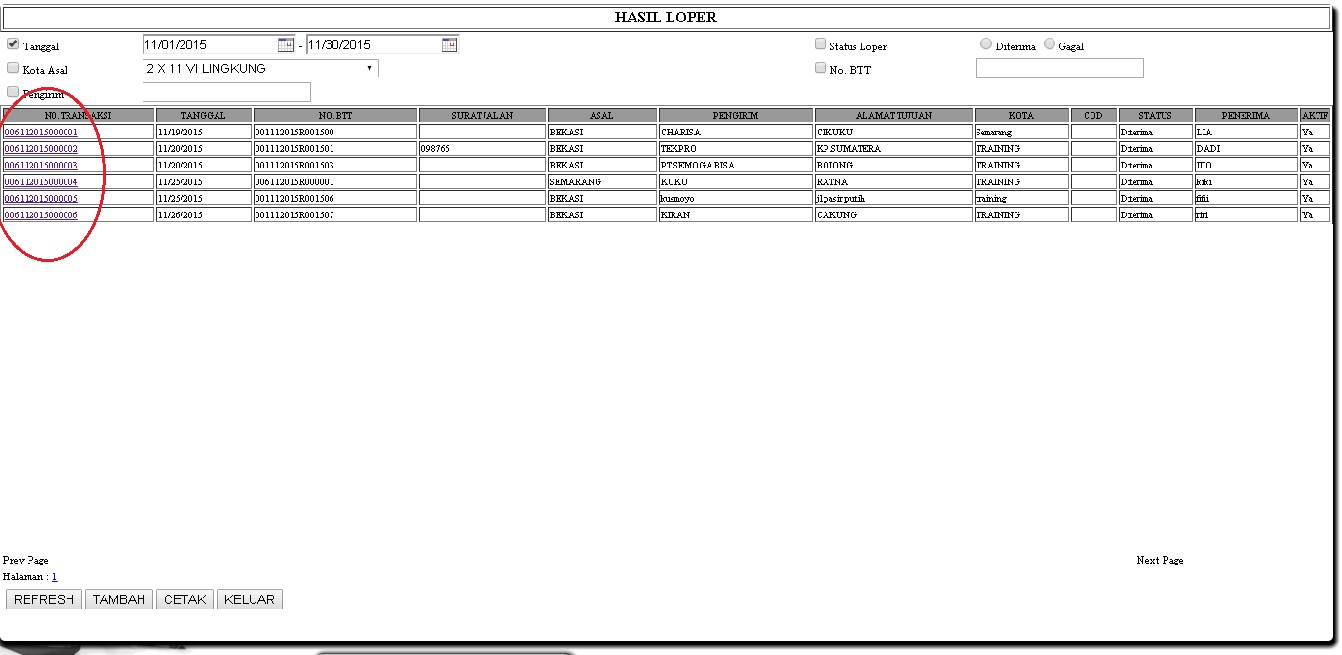 |
Setalah data sudah tersimpan, pengguna dapat mencetak, merevisi atau menghapus data yang sudah diinput dengan cara klik nomor Transaksi seperti gambar disamping. |
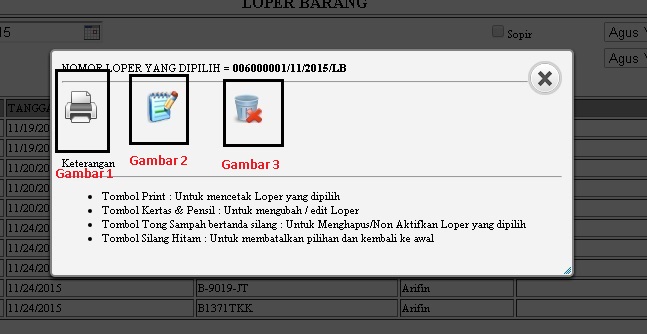 |
Gambar 1 digunakan untuk mencetak hasil Loper BTT. Gambar 2 digunakan untuk merevisi atau mengedit Loper. Gambar 3 digunakan untuk menghapus/non aktifkan Loper. |
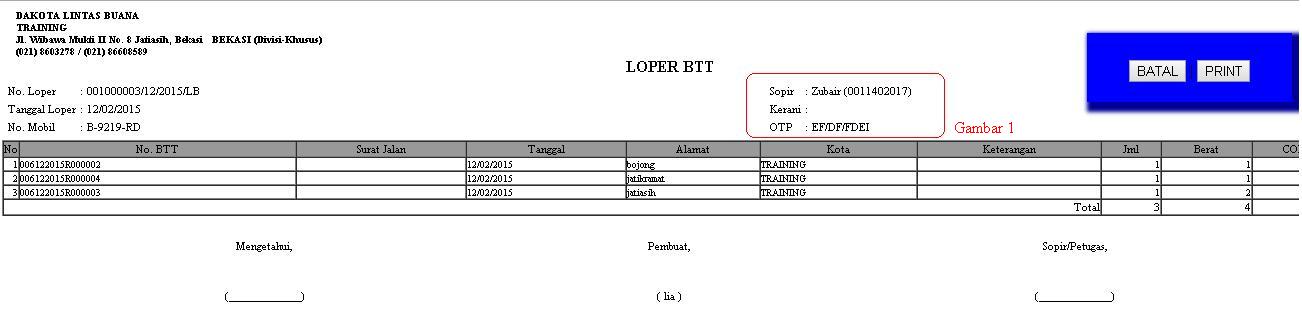 |
Untuk mencetak LOPER BTT, klik nomor Transaksi yang ingin di cetak kemudian klik tombol print, lalu pilih print. NIP dan OTP Loper adalah kode yang digunakan oleh supir ketika menggunakan aplikasi penerimaan barang menggunakan handphone (gambar 1). |